|
13031| 7
|
[进阶] wifi电灯开关 |
|
本帖最后由 胡秩通 于 2017-11-21 17:38 编辑 此贴转自极客工坊!!!! 如果你也有这样的经历,请和我一起DIY智能电灯开关。  防“贱”盒真的很能防贱…… 我们介绍一下需要到的配件  ①防溅盒¥5 ②小面包板¥5 ③继电器¥8元 ④220v降压模块¥10 ⑤Arduino mini控制板¥16 ⑥nrf24l01无线¥8 ⑦小开关¥1 ⑧ams1117稳压3.3v¥6 ⑨接线端¥2 ⑩包面线¥3 配件共64元,这期要改装家里的电灯开关,切记先停电再接线。  关注我们@智能创客,每周教你DIY智能产品。 第一步硬件(连接配件) 一、智能电灯开关接线图  提醒:图片上写错了,不是地线,而是零线! a)我们以控制器为中心,它负责连接所有配件 b)220v降压供电给控制器,连接RAW和GND c)控制板的端口4,控制继电器的开和关 d)按钮开关使用上拉电阻,输入信号到端口3 e)稳压3.3v给无线模块供电 f)无线模块负责接收网关的信号,这样就可以用手机/电脑控制了 二、nrf24l01无线与arduino pro控制板 a)先把控制板插到到小面包板上 b)同时也可以把ams1117降压模块插上(空间足够) c)然后处理nrf24l01无线模块的接线 d)接线时插入端口一定要稳,不然很容易被拔出 e)下面我们按照接线图,接到mini控制板上  f)这次与前几期不同,要将IRQ连到2端口,用来外部中断的。 三、按钮开关与上拉电阻 a)这次我们要用到按钮开关,所以会了解到上拉电阻。 b)我们用一个220欧的电阻来做上拉电阻 c)有了它,按钮就可以正确输入高低电位了  d)具体接法,请看之前的接线图 四、继电器和220v降压 a)我们把继电器和220v降压先做好接线处理  b)这两样需要与220电压连接,所以做好充足的准备吧。 c)我们把用USB线接连控制器到电脑,准备软件部份 第二步软件(连电脑刷固件) a)在www.znck007.com下载固件(前期视频教过)http://pan.baidu.com/s/1pJNQ5sB b)打开arduino软件后,选择Tools->Serial Port->COMX c)COMX就是在电脑设置管理器里的COM数字 d)选择Tools->Board->再选择 arduino Pro or Pro Mini(5v,16M)w/ATmega328 e)接下来我们就要打开固件源码,准备刷了哦。 f)点击File->Examples->znck007->diandeng 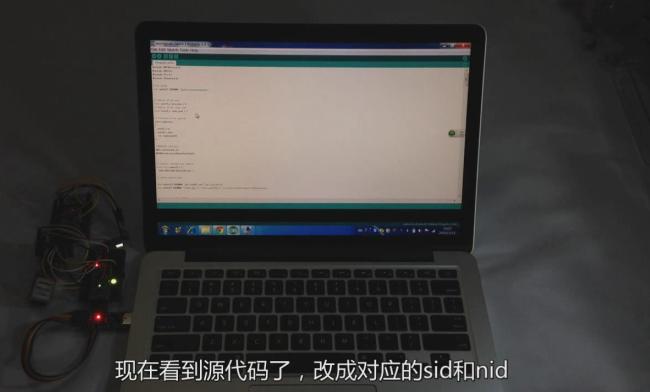 g)现在看到源代码了,改成对应的sid和nid h)最后点击右箭头(红色框里),就开始下载刷新了。 i)当绿色的进度条完成,并有Done uploading.说明成功了 联网测试  a)我们使用手机打开m.znck007.com控制端 b)新建一个电灯开关,给他输入一个名称,确认添加。 c)进入开关的详情页面,在下方你会看到sid和nid d)这就是在刷固件时要用到的sid和nid  e)如果网关没问题、sid和nid没问题,那么就可以控制了 第三步包装(DIY成品)  a)特别提醒,请关闭总开关再操作下面部分,否则后果自负。 b)这是我们家里常用的电灯开关,我们把面板拆下来  c)拆下面板后,我们看到里面的电灯开关的连接线路了 d)如果看到三根线,火线、零线、电灯开关线 e)那么我们才能改装,只有2条线(没有零线)是无法供电的 f)这时我们还要把面板里的开关拿走,不能让他占空间 g)拆除部分我们完成了,下面到了安装的部份了  h)按照接线图,我们把火线和零线接到220V降压模块  i)再将火线和开关线连到继电器 j)现在我们可以把他们放到里面去,因为220v太危险了。 k)我们拿出防溅盒,跟原来的面板安装上去吧。 l)再把刷好的控制板连接到降压和继电器上。  m)继电器数据线记得连接控制板的IO口4 n)最后将220v降压模块输出的正级、负线接到控制板 o)正级接到RAW,负线接到GND,就能供电了 p)整理一下线,最好是用胶布系好固定好!  |
 活跃会员
活跃会员
 荣誉教师
荣誉教师
 沪公网安备31011502402448
沪公网安备31011502402448© 2013-2026 Comsenz Inc. Powered by Discuz! X3.4 Licensed